Moyens efficaces d’ajouter des signets au PDF
LightPDF
Si vous êtes un utilisateur assidu de LightPDF, il se peut que vous profitiez actuellement de ses étonnantes fonctionnalités. Mais savez-vous que vous pouvez également l’utiliser pour ajouter des signets aux PDF ? Oui, vous pouvez le faire même si vous êtes un utilisateur débutant de ce programme. Il vous aide à créer un document PDF facilement. Quoi qu’il en soit, cet outil pratique vous aide à faire face à tous les traitements de documents PDF.
- Étape 1: téléchargez LightPDF sur votre appareil. Vous pouvez ouvrir un fichier existant à partir du panneau Documents récents ou Documents Cloud ou télécharger un nouveau PDF en appuyant sur le bouton Ouvrir.
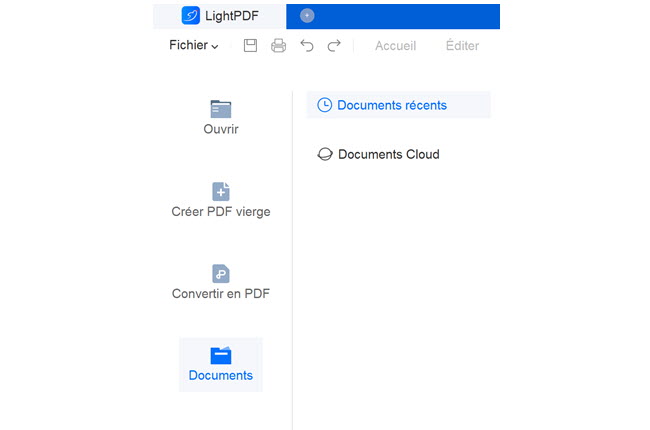
- Étape 2 : une fois le fichier ouvert, choisissez la page que vous souhaitez utiliser et cliquez sur l’icône Signet située dans le coin gauche de l’interface de l’application. Dans le panneau Signet, cliquez sur l’icône Ajouter un signet > bouton Nouveau signet.
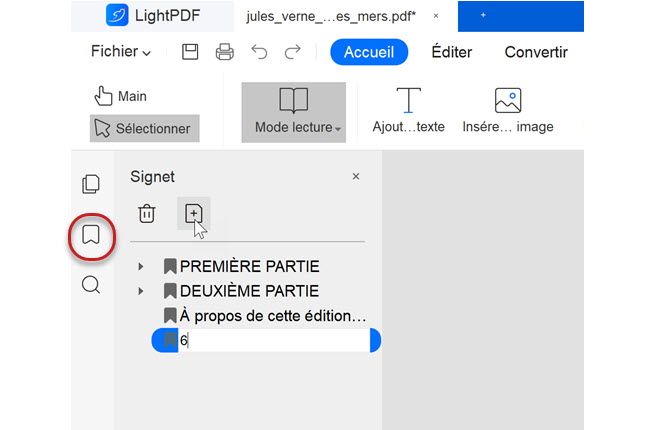
- Étape 3: le programme ajoutera automatiquement le signet sur le mot, la phrase et la page que vous avez sélectionnés. Une fois que vous avez fini de marquer les pages, vous pouvez enregistrer le document marqué d’un signet pour une utilisation ultérieure.
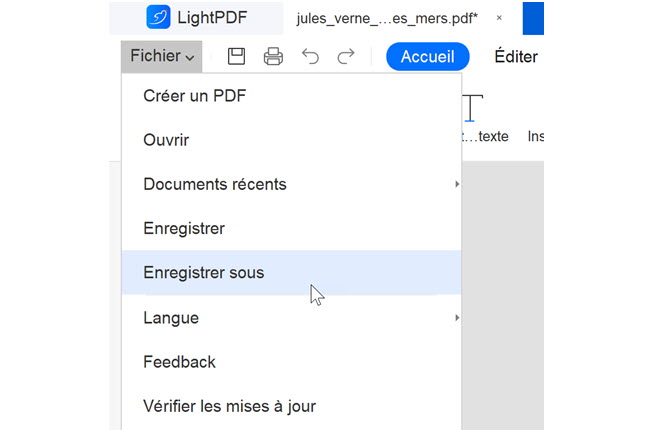
Adobe Acrobat Reader
A part l’édition et la conversion de PDF, Adobe Acrobat Reader peut également être utilisé pour ajouter et créer des signets dans les PDF. Vous pouvez ainsi facilement marquer ou étiqueter la partie du document que vous souhaitez consulter ultérieurement. En outre, vous pouvez définir la destination du signet afin d’en faciliter la navigation. N’oubliez pas d’autoriser l’ajout de signets dans vos paramètres de sécurité pour effectuer cette action.
- Étape 1 : installez et lancez l’application sur votre bureau. Ouvrez le document PDF que vous souhaitez utiliser pour cette tâche.
- Étape 2 : allez dans le panneau Ajouter un signet d’Adobe Reader. Vous pouvez choisir manuellement les pages, les images et le texte que vous souhaitez ajouter à vos signets dans le document PDF.
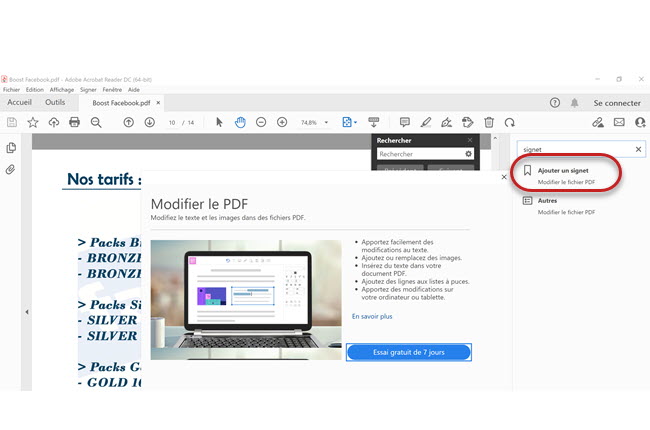
- Étape 3 : une fois que vous avez terminé de définir tous les signets de votre document, vous pouvez maintenant enregistrer toutes les modifications que vous avez apportées.
Sejda
Vous êtes peut-être à la recherche d’une solution pour ajouter des signets à un PDF en ligne. Dans ce cas, vous pouvez essayer de visiter Sejda. Il vous permet de créer, de modifier, d’insérer et de supprimer des signets sur vos documents PDF sans installer de logiciel. De plus, vous pouvez librement fusionner, modifier, compresser, supprimer, diviser et recadrer des PDF de 200 pages ou de 50 Mo. Vous pouvez effectuer trois tâches par heure, et le programme supprime automatiquement les fichiers après 2 heures de téléchargement.
- Étape 1 : visitez la page Créer des signets PDF de Sejda. Téléchargez un fichier PDF depuis votre ordinateur, Dropbox, Google Drive et OneDrive. Vous pouvez également coller une adresse Web (URL) pour ouvrir un document.
- Étape 2 : après avoir téléchargé le fichier, définissez la page dans laquelle vous souhaitez insérer des signets en PDF. Ensuite, vous pouvez également ajouter un nouvel élément de contour dans l’espace prévu à cet effet. Cliquez sur le bouton Edit PDF Bookmarks pour continuer le processus.
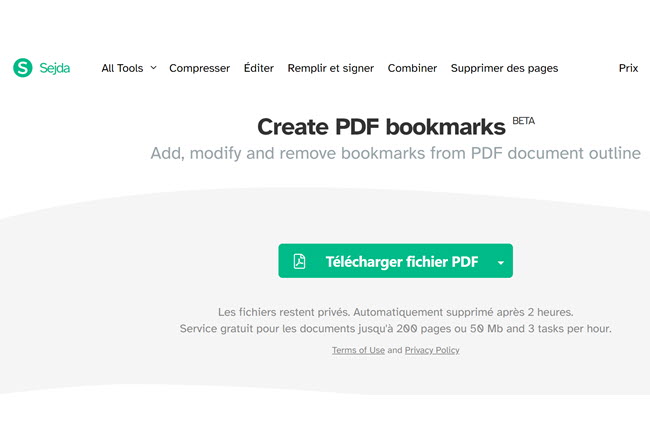
- Étape 3 : le document PDF avec signets sera prêt à être téléchargé, partagé, imprimé ou modifié après quelques secondes.
Conclusion
Ajouter des signets aux fichiers PDF constitue un outil essentiel pour la lecture de fichiers PDF volumineux, notamment pour les étudiants et les enseignants. Grâce aux applications présentées, nous vous avons facilité le choix de la meilleure solution pour ajouter des signets dans un PDF. Toutefois, LightPDF se révèle être la solution la plus simple et la plus conviviale parmi les solutions proposées.

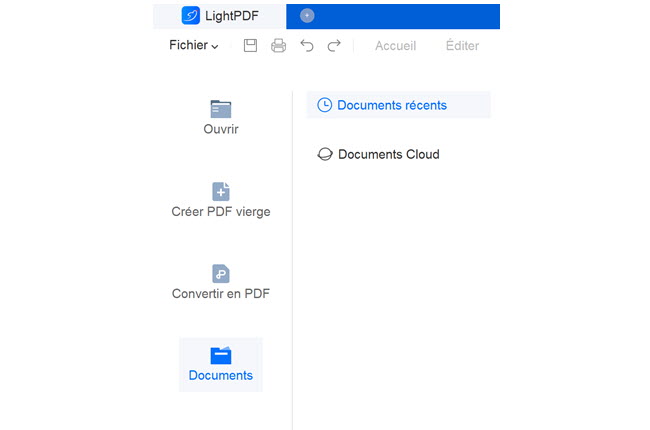
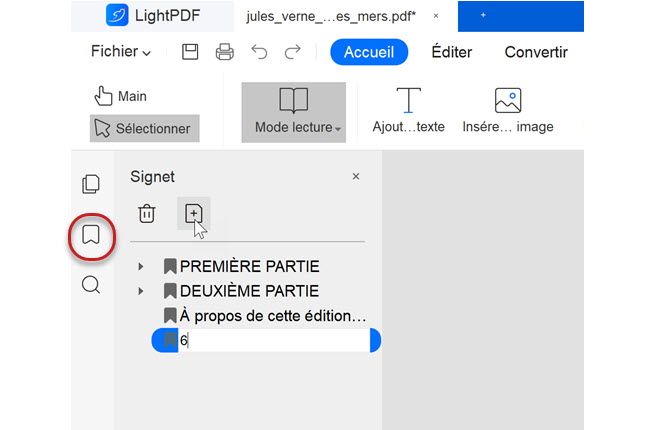
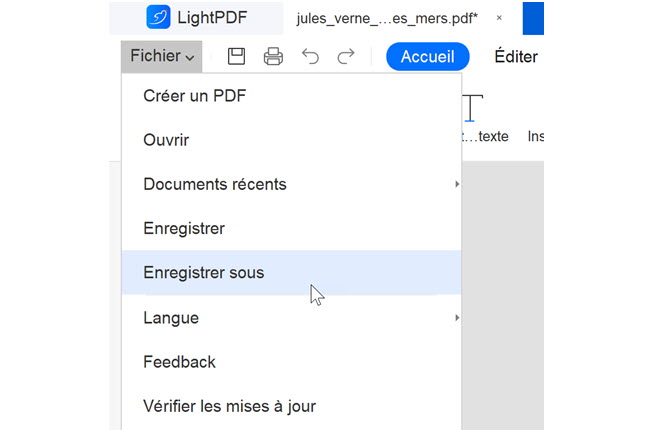
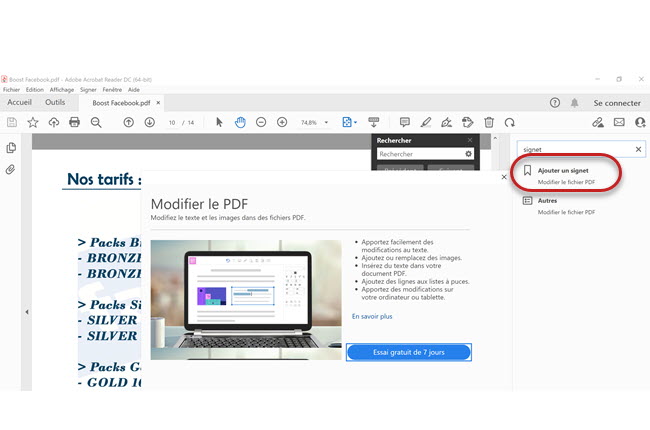
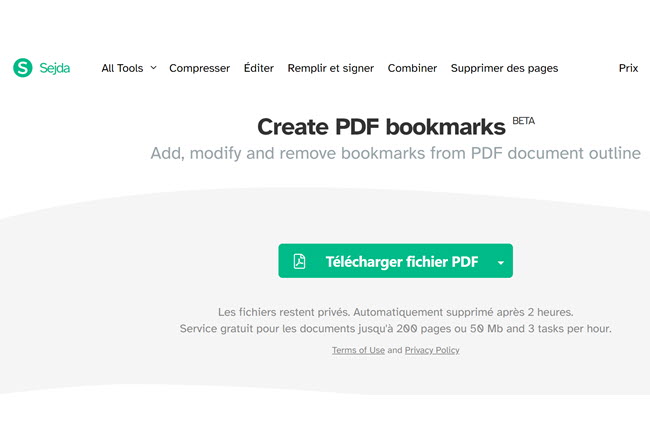
Laissez un commentaire